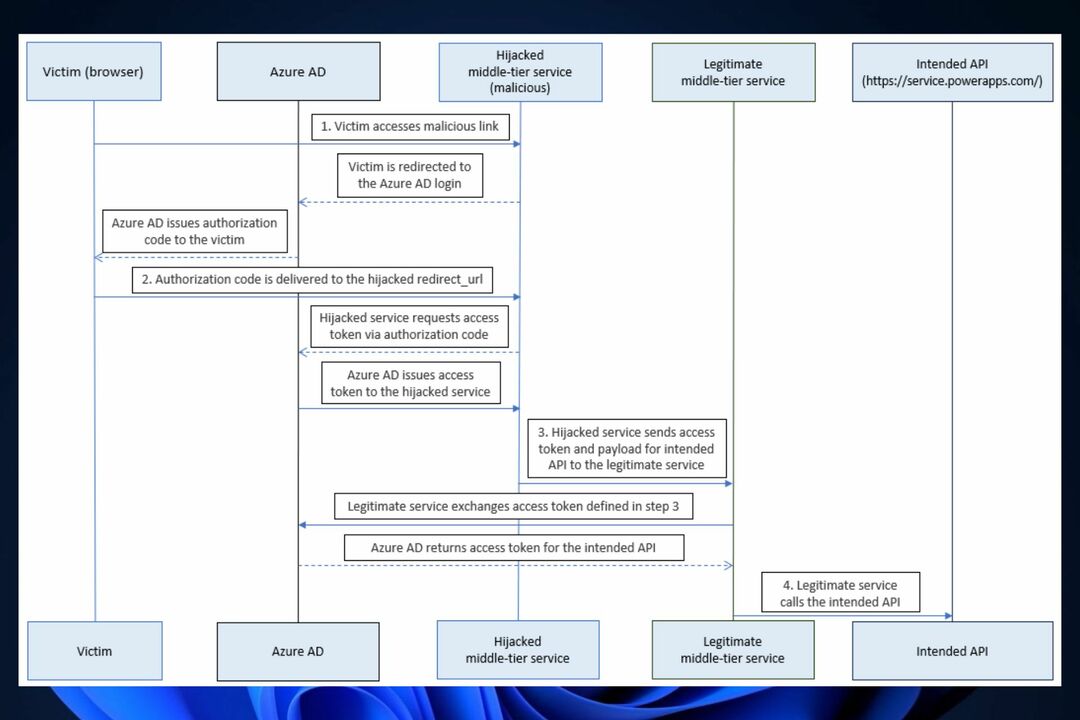Це програмне забезпечення буде виправляти поширені помилки комп'ютера, захищати вас від втрати файлів, шкідливого програмного забезпечення, відмови обладнання та оптимізувати ваш ПК для досягнення максимальної продуктивності. Вирішіть проблеми з ПК та видаліть віруси зараз за 3 простих кроки:
- Завантажте інструмент відновлення ПК Restoro що поставляється із запатентованими технологіями (патент доступний тут).
- Клацніть Почніть сканування знайти проблеми з Windows, які можуть спричинити проблеми з ПК.
- Клацніть Відремонтувати все щоб виправити проблеми, що впливають на безпеку та продуктивність вашого комп’ютера
- Restoro завантажив 0 читачів цього місяця.
Якщо після встановлення антивіруса Касперського на вашому ПК з ОС Windows 10 виникла помилка програми avpui.exe, ми придумали для вас правильне виправлення.
Помилка програми avpui.exe виникає найчастіше під час запуску Windows із повідомленнями про помилки, такими як “Avpui.exe не знайдено”Або“Avpui.exe не запущений”.
Ця помилка пов'язана з антивірусною програмою Касперського, однією з найкраще антивірусне програмне забезпечення у світі. Однак причини цієї помилки включають:
- Вірус або шкідливе програмне забезпечення
- Пошкоджені або відсутні ключі реєстру Windows
- Несумісна програма з Антивірусом Касперського
- Відсутні бібліотеки динамічних посилань(DLL)
- Неповна установка антивірусного програмного забезпечення Касперського
- Пошкоджений файл exe Kaspersky Antivirus
Тим часом Windows Report запропонував рішення для виправлення помилки програми avpui.exe на ПК з Windows 10.
Як виправити помилку програми avpui.exe на ПК з Windows 10
- Використовуйте сторонні програми для вирішення проблем із Windows
- Запустіть повне сканування системи
- Використовуйте сканер перевірки системних файлів
- Видаліть несумісні програми
- Використовуйте функцію відновлення системи
- Запустіть оновлення Windows
- Вимкніть Антивірус Касперського від запуску
- Видаліть Антивірус Касперського
- Встановіть Антивірус Касперського за допомогою прав адміністратора
- Виконайте ремонт автомобіля
Рішення 1. Використовуйте сторонні програми для вирішення проблем із Windows
Ми рекомендуємо використовувати універсальний інструмент із функціями, які спрямовані на відновлення пошкоджених ключів реєстру, а також збитків, залишених шкідливим програмним забезпеченням.
Вирішення цих питань вручну було б трудомістким завданням, і ви могли завдати шкоди вашим даним під час процесу. Ось чому ця альтернатива є кращою.
Restoro - це складне рішення для відновлення системи Windows, яке сканує ваш ПК на наявність різних проблем та усуває всі критичні системні файли та помилки реєстру, а також збитки, залишені вірусами (не антивірусними програмне забезпечення). За допомогою декількох клацань програма звільняє місце на диску та відновлює всі порушені налаштування Windows до значень за замовчуванням.
Ось як можна виконати цю дію:
- Завантажте та встановіть Restoro.
- Запустіть Restoro.
- Зачекайте, поки він виявить проблеми зі стабільністю системи та можливі зараження шкідливим програмним забезпеченням.
- Натисніть Почніть ремонт.
- Перезавантажте ПК, щоб усі зміни набрали чинності.
Технологія Restoro замінює сильно пошкоджені системні файли Windows чистими, сучасними із захищеної онлайн-бази даних. Ви можете дозволити йому виконувати цю дію, не завдаючи шкоди вашим користувачам.
Це ідеальний універсальний інструмент для виправлення помилок Windows, збоїв ПК або проблем із реєстром. Це може підвищити продуктивність вашого пристрою та зробити його більш безпечним протягом декількох хвилин.
⇒ Отримати Restoro
Застереження:Цю програму потрібно оновити з безкоштовної версії для виконання певних дій.
Рішення 2. Запустіть повне сканування системи
Віруси та шкідливі програми можуть спричинити помилку програми avpui.exe. Запустіть повне сканування системи на ПК, щоб усунути всі можливі пошкодження вірусів. Їх декілька сторонні антивірусні програми навколо, що ви можете використовувати; однак ви можете використовувати вбудований в Windows антивірус Windows Defender. Ось як запустити повне сканування системи в Windows 10 Creators Update:
- Перейдіть до меню Пуск> введіть «захисник»> двічі клацніть Windows Defender, щоб запустити інструмент.
- На панелі ліворуч виберіть піктограму щита.

- У новому вікні натисніть опцію «Розширене сканування».

- Позначте повне сканування, щоб запустити повне сканування шкідливого програмного забезпечення системи.

Примітка: Якщо ви закінчили сканування ПК, бажано видалити всі виявлені віруси; опція може бути "чистим" або "видалити", залежно від використовуваного вами антивірусу.
Також читайте: Pcdrcui.exe пошкоджено: ось як виправити цю помилку менш ніж за 5 хвилин
Рішення 3: Використовуйте сканер перевірки системних файлів
Сканування перевірки системних файлів (SFC); перевіряє цілісність системних файлів та виправити пошкоджені файли. Цей процес може виправити будь-який пошкоджений системний файл, пов’язаний із програмним файлом і даними Kaspersky Antivirus. Ось як запустити сканування SFC на ПК з ОС Windows:
- Натисніть клавішу Windows і введіть “Командний рядок”
- Клацніть правою кнопкою миші на командному рядку та виберіть “Запустити від імені адміністратора”
- Тепер у підказці cmd введіть “sfc” і натисніть клавішу “Enter”.
- Тут введіть “/ scannow” без лапок і натисніть клавішу “Enter”.

- Нарешті, перезавантажте ПК з Windows.
Рішення 4: Видаліть несумісні програми
Інший спосіб виправити помилку програми avpui.exe - це видалення несумісних програм. Деякі користувачі Windows повідомили, що деякі програми загального призначення можуть спричинити помилки програми avpui.exe.
Якщо вам вдається визначити конкретну програму, відповідальну за проблему, ви можете легко видалити її з програм та функцій. Ось як це зробити:
- Перейдіть до меню Пуск> Панель управління> Програми та функції

- У вікні "Програми та функції" знайдіть і видаліть небажані програми.
Запустіть сканування системи, щоб виявити потенційні помилки

Завантажте Restoro
Інструмент для ремонту ПК

Клацніть Почніть сканування знайти проблеми з Windows.

Клацніть Відремонтувати все виправити проблеми із запатентованими технологіями.
Запустіть сканування ПК за допомогою інструменту відновлення, щоб знайти помилки, що спричиняють проблеми із безпекою та уповільнення роботи. Після завершення сканування процес відновлення замінить пошкоджені файли новими файлами та компонентами Windows.
Крім того, ви можете натиснути на стовпець «Встановлено», щоб відсортувати програму за датою встановлення. Отже, прокрутіть список, визначте найновіші встановлені програми до початку помилки та видаліть програму.
Однак якщо вам не вдається визначити програму, що спричиняє проблему з помилкою програми avpui.exe, можна перейти до наступного методу.
- Також читайте: Касперський запускає безкоштовний антивірус у відповідь на тиск Windows Defender
Рішення 5. Використовуйте функцію відновлення системи
Нещодавні зміни у вашій системі можуть спричинити проблему з помилкою. Відновлення системи - це функція Windows, яка дозволяє відновити систему до попереднього стану та виправити останні проблеми. Ось як запустити відновлення системи на ПК з Windows 10:
- Натискайте кнопку живлення, доки не з'явиться повідомлення про автоматичне відновлення.
- Перейдіть до розділу Виправлення неполадок> Додаткові параметри> Відновлення системи.
- Тепер виберіть своє ім’я користувача та введіть свій пароль.
- Натисніть Далі, виберіть потрібну точку відновлення та виконуйте вказівки на екрані для відновлення ПК.
- Після відновлення ПК перевірте, чи проблема не зникає.
Крім того, ви можете виконати відновлення системи в безпечному режимі. Якщо ви можете увійти в безпечний режим, натисніть клавішу Windows, введіть “відновлення системи” та натисніть “Enter”, щоб розпочати процес.
Рішення 6: Запустіть оновлення Windows
Крім того, ви можете вирішити проблему помилки програми avpui.exe, оновивши свою ОС Windows до останньої версії. Microsoft постійно випускає оновлення Windows, щоб поліпшити стабільність системи та виправити різні проблеми та помилки, пов'язані з помилкою запуску. Однак ви можете виконати такі дії, щоб оновити ОС Windows 10:
- Перейдіть до меню Пуск> введіть «оновити» у вікні пошуку, а потім натисніть «Windows Update», щоб продовжити.
- У вікні Windows Update перевірте наявність оновлень та встановіть доступні оновлення.

- Після завершення оновлення перезапустіть ПК з Windows.
Також читайте: Виправлено: помилка MEMORY_MANAGEMENT у Windows 10
Рішення 7: Вимкніть антивірус Касперського від запуску
Інший метод виправлення помилки запуску програми avpui.exe у Windows 10 - це вимкнення Антивіруса Касперського з меню запуску. Ось як це зробити:
- Натисніть клавіші “Windows” і “R”, щоб запустити програму Run.
- Введіть "msconfig" без лапок і натисніть клавішу "Enter".
- У вікні «Конфігурація системи» натисніть вкладку «Запуск».
- Зніміть усі галочки там, де виробником є Касперський, натисніть «Застосувати», а потім «ОК».
- Виберіть опцію “Перезапустити”.
Рішення 8: Видаліть Антивірус Касперського
Одним з найпростіших способів усунення проблеми з помилкою програми avpui.exe є видалення антивіруса Касперського з ПК на ОС Windows. Ви можете видалити програму та функції. Ось як це зробити:
- Перейдіть до меню Пуск> Панель управління> Програми та функції

- У вікні Програми та функції знайдіть Антивірус Касперського та виберіть його.
- Клацніть на видалення, щоб видалити програму Kaspersky Antivirus.
ЧИТАЙТЕ ТАКОЖ:Kaspersky DDoS Protection Connect допомагає малому та середньому бізнесу запобігати кіберзагрозам
Рішення 9: Встановіть Антивірус Касперського за допомогою прав адміністратора
Іншим методом виправлення помилки програми avpui.exe є використання «прав адміністратора» для встановлення антивіруса Касперського. Ви можете отримати інсталятор із придбаного компакт-диска з програмним забезпеченням або завантажити з Веб-сайт Касперського. Етапи запуску програми встановлення за допомогою прав адміністратора наведені нижче:
- Перш за все, знайдіть файл налаштування Антивіруса Касперського
- Потім клацніть правою кнопкою миші файл встановлення
- Виберіть Запуск від імені адміністратора та дотримуйтесь вказівок, щоб завершити встановлення.
Рішення 10: Виконайте відновлення під час запуску
Інший спосіб вирішення проблеми з помилкою - це автоматичне відновлення на вашому ПК. Якщо ви запустите автоматичне відновлення, ОС Windows зможе вирішити проблему помилки. Ось як виконати автоматичний ремонт:
- Перезавантажте комп'ютер кілька разів під час послідовності завантаження.
- Натисніть кнопку Додаткові параметри, як тільки вона з’явиться.
- Тепер виберіть Усунення несправностей> Додаткові параметри> Відновлення запуску.

- Після запуску відновлення автозапуску дотримуйтесь інструкцій на екрані, щоб завершити ремонт.
На закінчення, будь-який із зазначених вище методів може вирішити проблему помилки програми avpui.exe на ПК з Windows 10. Поділіться з нами будь-яким своїм досвідом після використання будь-якої із згаданих нами програм. Не соромтеся коментувати нижче.
Пов’язані історії для перевірки:
- Kaspersky System Checker допомагає виявляти проблеми на вашому ПК
- 5 найкращих безкоштовних антивірусних рішень для Windows 7 64-bit
- Антивірус ScanGuard: ось що вам потрібно про це знати
 Проблеми все ще виникають?Виправте їх за допомогою цього інструменту:
Проблеми все ще виникають?Виправте їх за допомогою цього інструменту:
- Завантажте цей інструмент відновлення ПК оцінено Чудово на TrustPilot.com (завантаження починається на цій сторінці).
- Клацніть Почніть сканування знайти проблеми з Windows, які можуть спричинити проблеми з ПК.
- Клацніть Відремонтувати все виправити проблеми із запатентованими технологіями (Ексклюзивна знижка для наших читачів).
Restoro завантажив 0 читачів цього місяця.